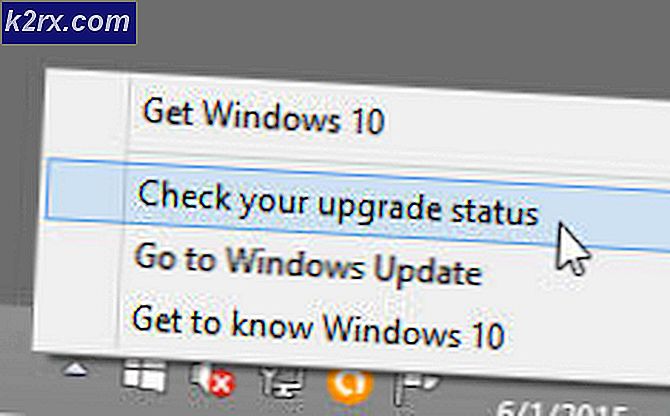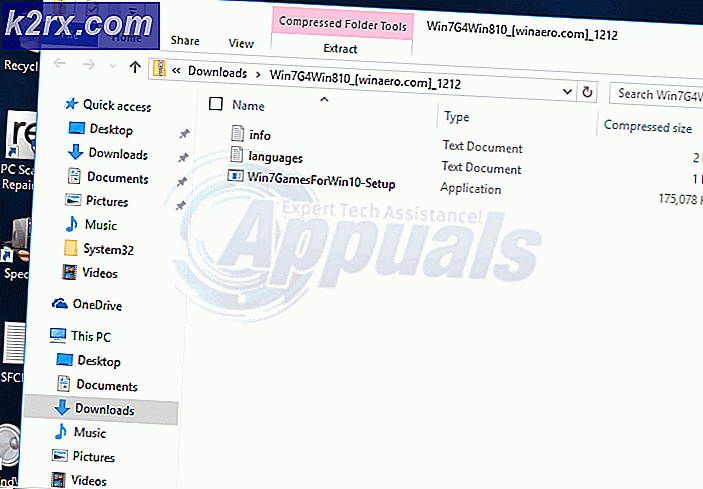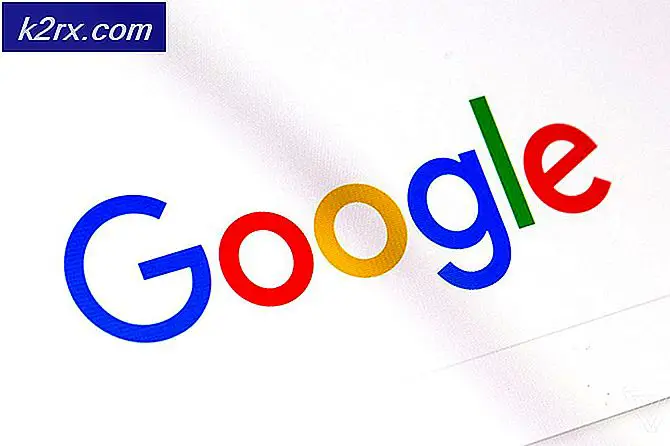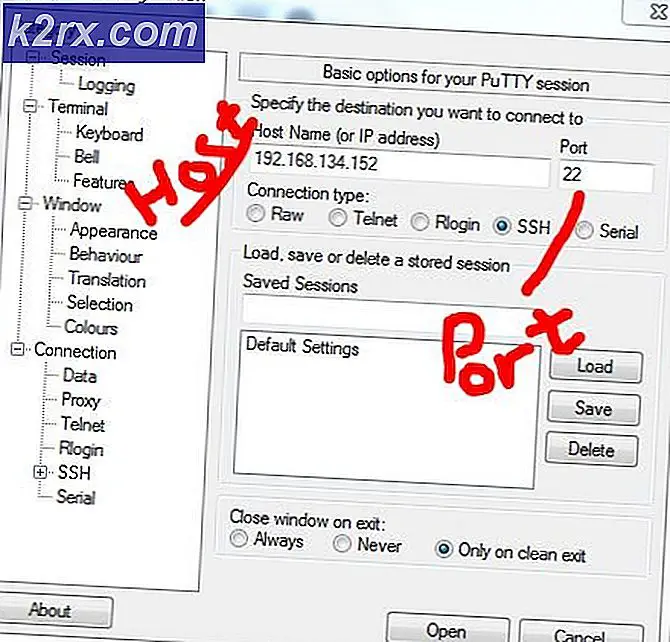Hoe stel ik e-mailwaarschuwingen in voor op het netwerk aangesloten apparaten?
Systeemlogboeken zijn van het grootste belang bij het identificeren en oplossen van een probleem in het netwerk. System Logging of Syslog is een communicatieprotocol dat door verschillende soorten netwerkapparaten wordt gebruikt om hun activiteit te loggen. Wanneer er zich een probleem voordoet in een netwerk, zijn de syslogs waar netwerkbeheerders naar kijken om het probleem op te lossen. Als u nu besluit om zoiets handmatig te doen, gaat u veel tijd verspillen aan het bekijken van logboeken die niet naar de hoofdoorzaak van het probleem verwijzen en daarom blijft het echte probleem onaangeroerd. Het doorlopen van de logboeken van meerdere apparaten is vermoeiend en vereist veel tijd en geduld, vooral in een groot netwerk met een groot aantal apparaten. Daarom wordt het hebben van een syslog-server een noodzaak en een vereiste voor elk groot netwerk.
Solarwinds Kiwi Syslog Server is een perfecte tool voor deze klus. Het hebben van een syslog-server maakt het gemakkelijk voor de netwerkbeheerders om de hoofdoorzaak te lokaliseren van welk probleem dan ook dat wordt geactiveerd, en leidt daarom tot een effectieve en snelle oplossing, aangezien het nuttige informatie bevat over foutgebeurtenissen en beveiligingsrisico's. De apparaten zijn geconfigureerd om logboeken naar de syslog-server te sturen, waar ze allemaal in één ruimte worden verzameld en weergegeven. U hoeft dus niet op elk apparaat in te loggen om de logboeken te doorlopen.
Kiwi Syslog-server
Solarwinds Kiwi Syslog Server (download hier) beheert de logboeken van uw netwerkapparaten in één ruimte met uitgebreide functionaliteiten in realtime. De software beschikt ook over een waarschuwingsmechanisme waarmee u op de hoogte wordt gesteld of gewaarschuwd wanneer een bepaald scenario zich voordoet met realtime waarschuwingen. Er zijn meerdere meldingsmethoden, zoals e-mailmeldingen, enz. Het ondersteunt geen sms-waarschuwingen voor de periode, maar dat is niet echt nodig als u e-mailmeldingen hebt. Anders dan dat, kunt u de applicatie ook configureren om bepaalde acties uit te voeren wanneer aan een bepaald geval wordt voldaan, bijvoorbeeld een apparaat opnieuw opstarten en nog veel meer. Het wordt ook geleverd met een webinterface die erg handig kan zijn in netwerken, omdat u het niet handmatig op elk apparaat hoeft te installeren.
Er is zowel een gratis als een betaalde versie van de tool. De betaalde versie heeft uiteraard veel meer functionaliteiten en features. Het installatieproces van de tool is vrij eenvoudig en de interface is buitengewoon gebruiksvriendelijk. Met dat gezegd, laten we ingaan op het hoofdonderwerp.
Kiwi Syslog gebruiken om e-mailwaarschuwingen te ontvangen van router, switch, NAS en ander netwerkapparaat
Kiwi Syslog Server stuurt waarschuwingen wanneer een bericht met een hogere prioriteit wordt ontvangen. Het wordt geleverd met standaardwaarschuwingen en u kunt ook uw eigen aangepaste waarschuwingen maken. Deze waarschuwingen kunnen e-mailwaarschuwingen zijn die u ontvangt op de e-mail die u verstrekt tijdens het instellen van de waarschuwingen. Om e-mailwaarschuwingen in te stellen, kan de hele procedure worden onderverdeeld in vier hoofdstappen, d.w.z. een regel toevoegen, de regel configureren en vervolgens een actie instellen (in dit geval wordt er een e-mailwaarschuwing verzonden). Dus laten we zonder verder oponthoud aan de slag gaan.
Een regel toevoegen
- Open de Kiwi Syslog-server.
- Ga naar hetKiwi Syslog Server-installatie dialoogvenster door te klikken opBestand> Instellingen.
- Klik met de rechtermuisknop op hetReglement tekst en klik vervolgens opRegel toevoegen.
- Wijzig de naam van de regel in wat u maar wilt (in dit geval E-mail kritieke berichten).
Een filter toevoegen om berichten van bepaalde apparaten op te nemen
Als u wilt, kunt u filters op de regel toepassen, zodat deze alleen van toepassing is op geselecteerde apparaten of een specifiek apparaat. Hier is hoe het te doen:
- Klik met de rechtermuisknop op hetFilters tekst en klik vervolgens op hetFilter toevoegen keuze.
- Vervang de standaardnaam van het filter door wat u maar wilt.
- In deVeld vervolgkeuzemenu, selecteerIP adres.
- Daarna, voor deFiltertype vervolgkeuzemenu, selecteer een gewenste IP-adresoptie.
- Geef het bereik van de IP-adressen op die moeten worden toegestaan.
- Klik ten slotte opVan toepassing zijn om het filter op te slaan.
Een filter toevoegen om berichten met hoge prioriteit op te nemen
U kunt ook een filter toepassen, zodat u alleen op de hoogte wordt gebracht van berichten met hoge prioriteit (rode waarschuwingen) en niet elk logboek dat door de Syslog-server wordt ontvangen. Sla deze stap over als u door elk bericht op de hoogte wilt worden gebracht. Ga anders verder.
- Voeg een nieuw filter toe door met de rechtermuisknop op hetFilters tekst en vervolgens selecterenFilter toevoegen.
- Geef het filter een andere naam dan de standaardnaam.
- Selecteer in het vervolgkeuzemenu VeldPrioriteit.
- Klik op deEmerg kolom en sleep je muis naar hetCrit terwijl u klikt om de prioriteit te selecteren.
- Klik daarna met de rechtermuisknop op het gemarkeerde gebied en selecteerSchakel naar Aan.
- Klik ten slotte op hetVan toepassing zijn knop om het filter op te slaan.
Een actie toevoegen om e-mailwaarschuwingen te verzenden
Ten slotte zijn we klaar met het configureren van de waarschuwingsvoorwaarden en nu moeten we een actie maken zodat wanneer aan de gegeven filters wordt voldaan, de Syslog-server een e-mail verstuurt. Hier is hoe het te doen:
- Zorg ervoor dat u de e-mailinstellingen heeft geconfigureerd voordat u een actie toevoegt. Hier moet u details over de e-mailserver en SMTP-server opgeven.
- Blader in het linkerdeelvenster van het dialoogvenster Kiwi Syslog Server Setup naar beneden en klik vervolgens opE-mail.
- Geef de vereiste velden op.
- Klik daarna met de rechtermuisknop op hetActie tekst gevonden in het subniveau vanReglement en selecteerActie toevoegen.
- Geef de actie een naam (stuur in dit geval een e-mail).
- In deActie vervolgkeuzemenu, selecteerE-mailadres.
- Voer het adres van de ontvanger in. Als u meerdere e-mailadressen wilt toevoegen, kunt u dit doen door meerdere e-mailadressen op te geven en ze te scheiden door een komma.
- Lever deVan e-mailadres ook.
- Voer daarna het onderwerp van de e-mail in en volg het op door het e-mailbericht. De afbeelding gebruikt variabelen die het IP-adres van het verzendende apparaat, de tijd en datum samen met enkele andere gegevens invoegen.
- Klik ten slotte op hetVan toepassing zijn knop om de actie op te slaan.